win10的硬件加速在哪 win10的硬件加速在哪里设置
更新时间:2023-11-23 17:37:03作者:jhuang
随着科技的不断发展,win10正式版本引入了硬件加速功能,为用户带来更流畅、高效的操作体验,对于许多用户来说,如何找到并启用硬件加速功能仍然是一个困惑。那么win10的硬件加速在哪呢?在本指南中,我们将详细介绍win10的硬件加速在哪里设置,帮助用户轻松找到并启用这一功能。
win10硬件加速在哪里:
1、点击左下角开始,在windows系统中打开“控制面板”。
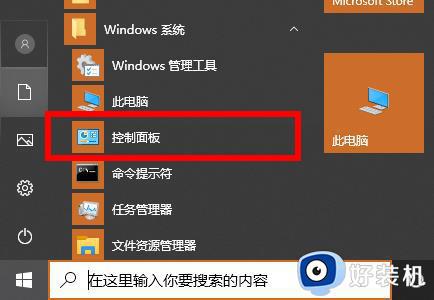
2、随后选择“Internet选项”。
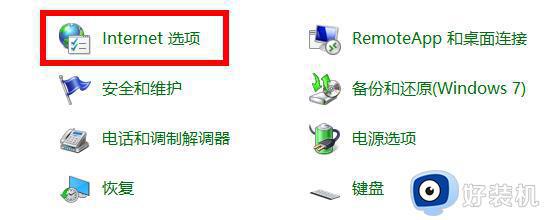
3、在属性中点击“高级”选项卡。
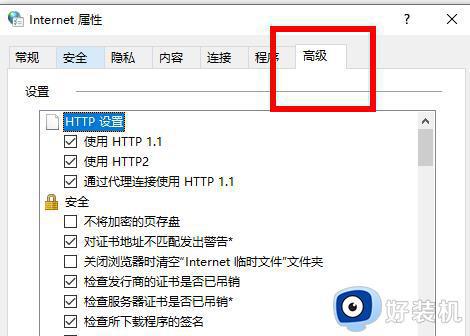
4、随后下滑找到“加速的图形”。
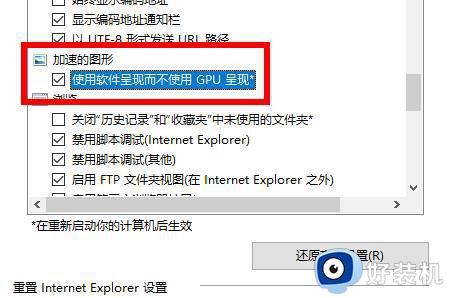
5、将加速的图形下的“使用软件呈现而不使用GPU呈现”的√取消即可。
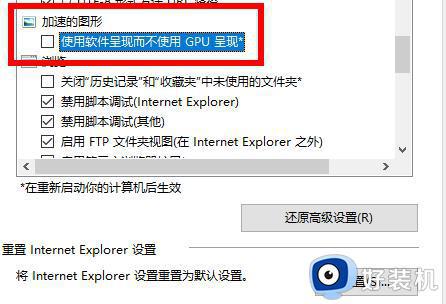
以上就是win10的硬件加速在哪个位置详解的所有内容,如果您遇到了这种情况,可以按照本文所述的方法进行解决,希望这篇文章能对大家有所帮助。
win10的硬件加速在哪 win10的硬件加速在哪里设置相关教程
- win10硬件加速在哪里设置 win10硬件加速功能在哪里开启
- 怎么关闭硬件加速win10 win10关闭硬件加速在哪里
- 在哪里调低win10硬件加速 调低win10硬件加速的图文教程
- win10怎样关闭硬件加速 win10关闭显卡硬件加速的方法
- 如何在win10中打开硬件加速图形卡 win10硬件加速图形卡开启方法详解
- 在win10系统下如何禁用3d加速 win10电脑怎么关闭3d加速
- win10硬件加速gpu计划如何使用 详解win10硬件加速gpu计划开启方法
- win10 硬件加速gpu计划怎么开 win10开启硬件加速gpu的方法
- Win10怎样关闭显卡硬件加速 win10系统关闭显卡硬件加速的步骤
- win10如何开启显卡硬件加速 win10开启显卡硬件加速功能的步骤
- win10拼音打字没有预选框怎么办 win10微软拼音打字没有选字框修复方法
- win10你的电脑不能投影到其他屏幕怎么回事 win10电脑提示你的电脑不能投影到其他屏幕如何处理
- win10任务栏没反应怎么办 win10任务栏无响应如何修复
- win10频繁断网重启才能连上怎么回事?win10老是断网需重启如何解决
- win10批量卸载字体的步骤 win10如何批量卸载字体
- win10配置在哪里看 win10配置怎么看
win10教程推荐
- 1 win10亮度调节失效怎么办 win10亮度调节没有反应处理方法
- 2 win10屏幕分辨率被锁定了怎么解除 win10电脑屏幕分辨率被锁定解决方法
- 3 win10怎么看电脑配置和型号 电脑windows10在哪里看配置
- 4 win10内存16g可用8g怎么办 win10内存16g显示只有8g可用完美解决方法
- 5 win10的ipv4怎么设置地址 win10如何设置ipv4地址
- 6 苹果电脑双系统win10启动不了怎么办 苹果双系统进不去win10系统处理方法
- 7 win10更换系统盘如何设置 win10电脑怎么更换系统盘
- 8 win10输入法没了语言栏也消失了怎么回事 win10输入法语言栏不见了如何解决
- 9 win10资源管理器卡死无响应怎么办 win10资源管理器未响应死机处理方法
- 10 win10没有自带游戏怎么办 win10系统自带游戏隐藏了的解决办法
